Wi-Fi Σύνδεση μέσω σημείων πρόσβασης
Σε αυτήν την ενότητα περιγράφεται ο τρόπος σύνδεσης σε δίκτυο Wi-Fi μέσω ενός σημείου πρόσβασης συμβατού με WPS (κατάσταση PBC).
Πρώτον, ελέγξτε τη θέση του πλήκτρου WPS και πόσο καιρό θα το πιέσετε. Η δημιουργία της σύνδεσης Wi-Fi μπορεί να διαρκέσει περίπου 1 λεπτό.
-
Επιλέξτε [
: Σύνδεση Wi-Fi/Bluetooth].
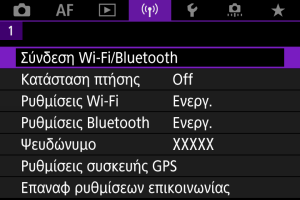
-
Κάντε μια επιλογή.
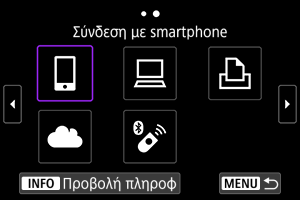
-
Επιλέξτε [Προσθήκη συσκευής για σύνδεση].
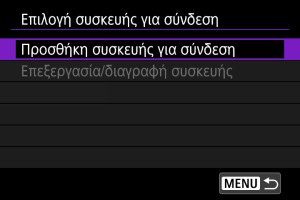
- Εμφανίζεται το ακόλουθο μήνυμα, εάν έχει επιλεχθεί το στοιχείο [
Σύνδεση με smartphone]. Αν το Camera Connect έχει εγκατασταθεί ήδη, επιλέξτε [Να μην εμφανιστεί].
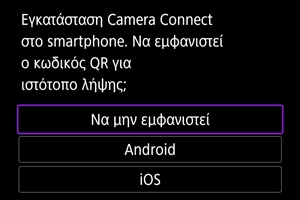
- Στην οθόνη [Σύνδεση με smartphone] που εμφανίζεται στη συνέχεια, επιλέξτε [Σύνδεση μέσω Wi-Fi].
- Εμφανίζεται το ακόλουθο μήνυμα, εάν έχει επιλεχθεί το στοιχείο [
-
Επιλέξτε [Αλλαγή δικτύου].

- Εμφανίζεται όταν έχουν επιλεγεί τα [
], [
] ή [
].
- Εμφανίζεται όταν έχουν επιλεγεί τα [
-
Επιλέξτε [Σύνδεση με WPS].

Σημείωση
- Για το στοιχείο [Κατάστ σημ πρόσβασης μηχανής] που εμφανίζεται στο βήμα 5, ανατρέξτε στη σελίδα Κατάσταση σημείου πρόσβασης μηχανής.
-
Επιλέξτε [WPS (κατ. PBC)].
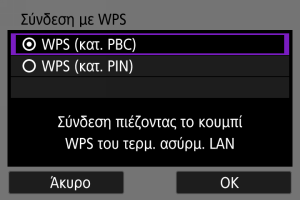
- Επιλέξτε [ΟΚ].
-
Σύνδεση με το σημείο πρόσβασης μέσω Wi-Fi.
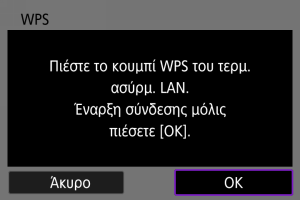
- Πατήστε το πλήκτρο WPS του σημείου πρόσβασης.
- Επιλέξτε [ΟΚ].
-
Επιλέξτε [Αυτόματη ρύθμιση].
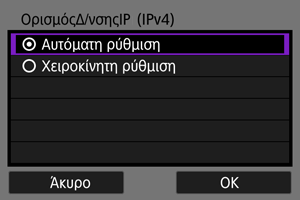
- Επιλέξτε [ΟΚ] για πρόσβαση στην οθόνη ρύθμισης της λειτουργίας Wi-Fi.
- Αν παρουσιαστεί σφάλμα με το στοιχείο [Αυτόματη ρύθμιση], ανατρέξτε στη σελίδα Χειροκίνητη ρύθμιση διεύθυνσης IP.
-
Καθορίστε τις ρυθμίσεις για τη λειτουργία Wi-Fi.
[
Σύνδεση με smartphone]
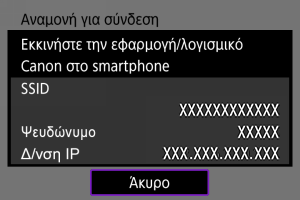
- Στην οθόνη ρύθμισης Wi-Fi του smartphone, αγγίξτε το SSID (όνομα δικτύου) που εμφανίζεται στην οθόνη της μηχανής και, στη συνέχεια, πληκτρολογήστε τον κωδικό πρόσβασης του σημείου πρόσβασης για τη σύνδεση.
Προχωρήστε στο βήμα 7 στην ενότητα Σύνδεση Wi-Fi χωρίς τη χρήση Bluetooth.
[
Τηλεχειριστήριο (EOS Utility)]
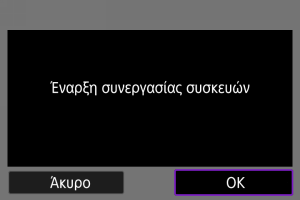
Προχωρήστε στο βήμα 7 ή 8 στη σελίδα Βήματα στον υπολογιστή (2).
[
Εκτύπωση από εκτυπωτή Wi-Fi]
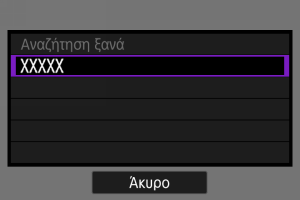
Προχωρήστε στο βήμα 6 στην ενότητα Σύνδεση με εκτυπωτή μέσω Wi-Fi.
Εγγραφή στον ιστότοπο image.canon.
Προχωρήστε στο βήμα 5 στην ενότητα Σύνδεση στον ιστότοπο image.canon.
Κατάσταση σημείου πρόσβασης μηχανής

Η κατάσταση σημείου πρόσβασης μηχανής είναι μια κατάσταση σύνδεσης για την απευθείας σύνδεση της μηχανής σε κάθε συσκευή μέσω Wi-Fi. Εμφανίζεται όταν επιλέγεται το εικονίδιο [], [
] ή [
] μετά το στοιχείο [
: Σύνδεση Wi-Fi/Bluetooth].

-
Εύκολη σύνδεση
Χρησιμοποιήστε την άλλη συσκευή για να δημιουργήσετε σύνδεση Wi-Fi με το SSID που εμφανίζεται στην οθόνη της μηχανής.
-
Χειροκίνητη σύνδεση
Πληκτρολογήστε το SSID της άλλης συσκευής για να δημιουργήσετε σύνδεση. Ακολουθήστε τις οδηγίες που εμφανίζονται στην οθόνη της μηχανής για να ολοκληρώσετε τις ρυθμίσεις σύνδεσης.
Προσοχή
-
Ορισμένοι εκτυπωτές ενδέχεται να μην μπορούν να συνδεθούν όταν η μηχανή χρησιμοποιείται ως σημείο πρόσβασης.
Αν η σύνδεση σε κατάσταση σημείου πρόσβασης μηχανής δεν είναι δυνατή, ίσως μπορείτε να δημιουργήσετε μια σύνδεση ως εξής.
- Δημιουργία σύνδεσης Wi-Fi μέσω σημείου πρόσβασης
- Έναρξη κατάστασης σημείου πρόσβασης στον εκτυπωτή
- Όταν δεν είναι δυνατή η δημιουργία μιας σύνδεσης Wi-Fi, ορίστε την επιλογή [Ασφάλεια] στη μηχανή σε [WPA2] ().
Χειροκίνητη ρύθμιση διεύθυνσης IP
Οι επιλογές που εμφανίζονται διαφέρουν ανάλογα με τη λειτουργία Wi-Fi.
-
Επιλέξτε [Χειροκίνητη ρύθμιση].
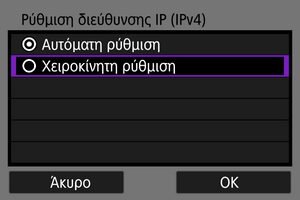
- Επιλέξτε [ΟΚ].
-
Κάντε μια επιλογή.
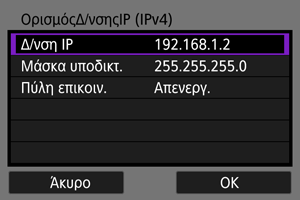
- Ορίστε μια επιλογή για πρόσβαση στην οθόνη για αριθμητική εισαγωγή.
- Για να χρησιμοποιήσετε μια πύλη επικοινωνίας, επιλέξτε [Ενεργ.] και, στη συνέχεια, [Δ/νση].
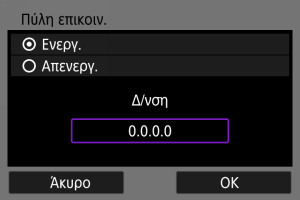
-
Εισαγάγετε τον αριθμό.
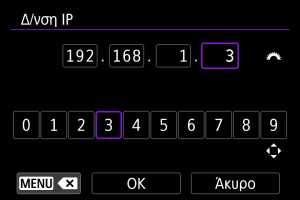
- Περιστρέψτε τον επιλογέα
για να μετακινήσετε τη θέση εισαγωγής στην επάνω περιοχή και χρησιμοποιήστε τους επιλογείς
ή
για να επιλέξετε τους αριθμούς εισαγωγής. Πατήστε το πλήκτρο
για να εισαγάγετε τον επιλεγμένο αριθμό.
- Για να διαγράψετε τον αριθμό που μόλις εισαγάγατε, πατήστε το πλήκτρο
.
- Επιλέξτε [ΟΚ] μετά την εισαγωγή των αριθμών. Η οθόνη επιστρέφει στην οθόνη του βήματος 2.
- Περιστρέψτε τον επιλογέα
-
Επιλέξτε [ΟΚ].
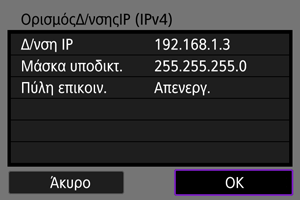
- Όταν ολοκληρώσετε τη ρύθμιση των απαιτούμενων στοιχείων, επιλέξτε [ΟΚ].
- Αν δεν είστε βέβαιοι για τα στοιχεία εισαγωγής, ανατρέξτε στη σελίδα Έλεγχος ρυθμίσεων δικτύου ή επικοινωνήστε με τον διαχειριστή δικτύου ή με κάποιο άλλο πρόσωπο που έχει γνώσεις για το δίκτυο.